 BFP媒体广告管理系统使用说明手册
BFP媒体广告管理系统使用说明手册
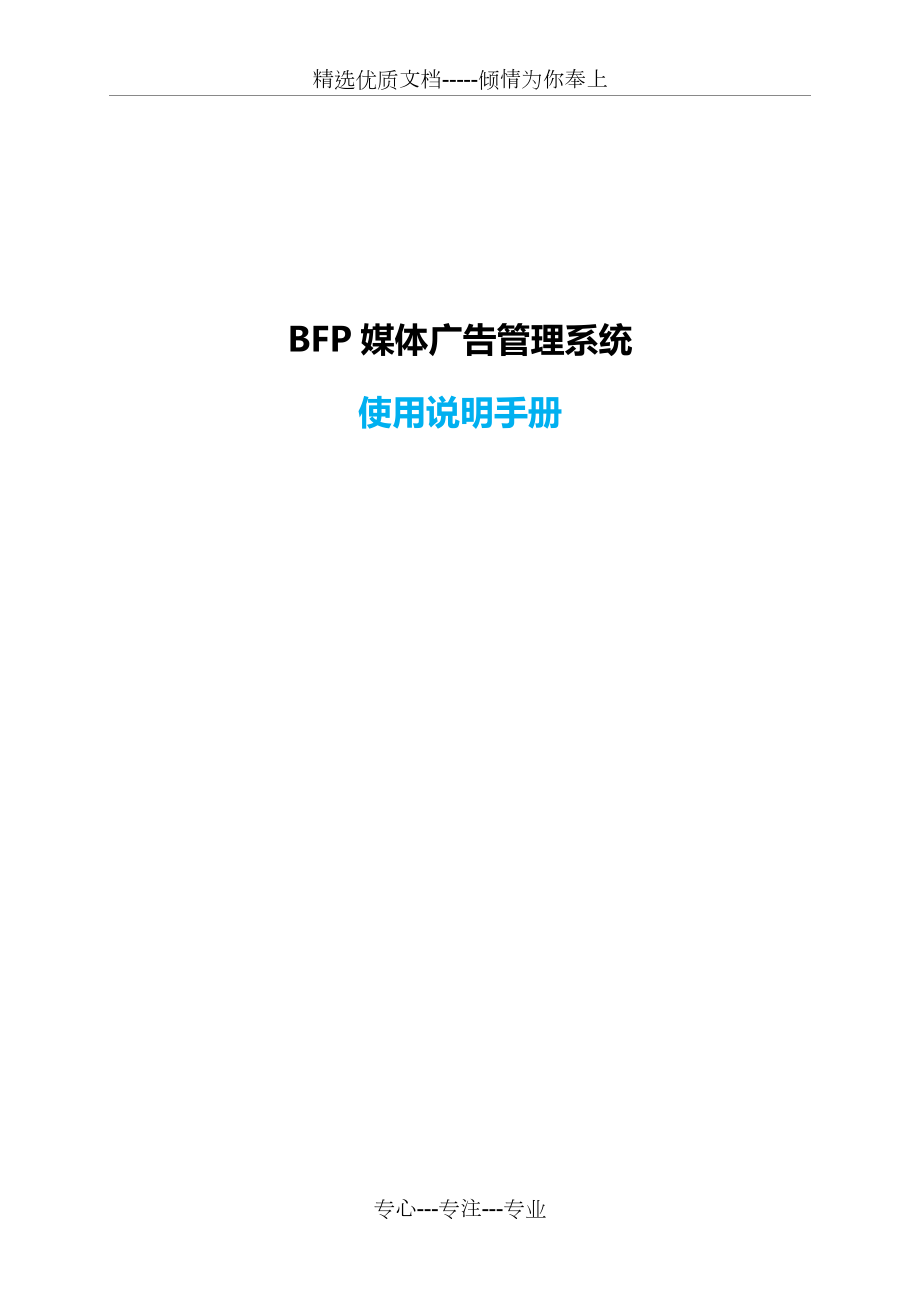


《BFP媒体广告管理系统使用说明手册》由会员分享,可在线阅读,更多相关《BFP媒体广告管理系统使用说明手册(46页珍藏版)》请在装配图网上搜索。
1、精选优质文档-倾情为你奉上BFP媒体广告管理系统使用说明手册目录一、 系统介绍BFP是适用于大、中型网站进行媒体和网络广告管理的系统,其主要功能包括了媒体管理、广告资源管理、统计报表、账户&权限管理四大管理模块。亿赞普BFP的优越性在于,从广告投放阶段的精准定向、广告物料管理、灵活的排期播放设置,到广告效果跟踪阶段的报表统计,都为网站媒体提供了广告效果最优化的解决方案,从而有效的提高网站主的互联网广告收益。二、 媒体管理可对网站、频道、广告位进行管理与操作。1. 网站1) 创建网站点击“添加”按钮,进入创建网站页面:填写创建网站的信息,加*号的为必填项。l 网站名称:必填。输入网站名称,英文名
2、称长度应在4-40之间,中文名称应在2-20之间。l 网站域名:必填。选择http或https后,输入网站URL地址。l 网站类别:必填。点击下拉单,选择相应网站类别。l 联系电话:必填。填写格式必须为手机号码。l 传真:填写格式为座机号码。l 邮编:输入六位邮编。l 地址:输入正确的联系地址。l 备注:输入备注信息,英文长度不超过255个字,中文长度不超过127个字。l 提交:信息填写完成,点击提交按钮,所创建的网站显示在网站列表页中。l 返回:点击后返回到网站列表页面,并取消当前所填信息,不被保存。2) 刷新点击更新当前页面内容。3) 锁定在显示的网站列表中,选择一个或多个网站,点击锁定按
3、钮进入锁定状态。锁定指取消所有对该内容的操作,但在统计报表中依然体现该内容的相关数据,锁定操作可逆。锁定网上的同时,该网站下的所有频道及广告位也全部锁定。4) 解锁在显示的网站列表中,选择一个或多个网站,点击解锁按钮进入解锁状态。5) 归档在显示的网站列表中,选择一个或多个网站,点击归档按钮进入归档状态。归档指该网站不再投放广告,但可以在报表中心中查看历史的统计数据。归档操作不可逆。执行网站归档操作必须保证该网站下所有频道以及所有广告位都已经是归档状态。6) 筛选项默认显示有效项,可手动进行筛选:全部,有效,已锁定,已归档。选择后,网站列表只显示符合选项的网站。7) 搜索选择根据网站名称或网站
4、域名,输入相应的关键词,进行搜索。8) 网站列表列表信息及操作如下:l 网站域名:点击后可进入该网站地址。l 频道数量:点击后进入该网站的频道列表页。l 广告位数:点击后进入该网站的广告位列表页。l 操作查看:点击可查看该网站信息。编辑:点击可修改该网站信息。查看报表:点击后可查看该网站的媒体报表。查看方式见“报表-媒体报表”。关联投放:点击后可查看该网站的广告投放。查看方式见“广告管理-广告投放”。锁定:对当前网站进行锁定操作。归档:对当前网站进行归档操作。l 页码:点击页码数字两侧的键可以进行翻页;点击下拉菜单,可选择每页显示的条数。2. 频道1) 创建频道点击“添加”按钮,进入创建频道页
5、面:填写创建频道的信息,加*号的为必填项。l 频道名称:必填。输入频道名称,英文名称长度应在1-40之间,中文名称应在1-20之间。l 频道URL地址:必填。选择http或https后,输入频道URL地址。l 所属网站:必填。点击下拉单,选择“从已有网站中选择”,点击网站名称即可完成选择;选择“新建网站”,弹出新建网站框,填写方式与规则同“媒体管理-网站-添加网站”。l 状态:默认设置为有效。状态可选择有效或锁定。锁定是指频道不再投放广告,仅可以在报表中心里查看历史的统计数据。锁定操作可逆,当将一个频道设置为锁定后,其所包含的所有广告位也锁定。l 备注:输入备注信息,英文长度不超过200个字,
6、中文长度不超过100个字。l 提交:信息填写完成,点击提交按钮,所创建的频道显示在频道列表页中。l 返回:点击后返回到频道列表页面,并取消当前所填信息,不被保存。2) 刷新点击更新当前页面内容。3) 锁定在显示的频道列表中,选择一个或多个频道,点击锁定按钮进入锁定状态。锁定指取消所有对该内容的操作,但在统计报表中依然体现该内容的相关数据,锁定操作可逆。锁定频道的同时,该频道下的所有广告位也全部锁定。4) 解锁在显示的频道列表中,选择一个或多个频道,点击解锁按钮进入解锁状态。5) 归档在显示的频道列表中,选择一个或多个频道,点击归档按钮入进归档状态。归档是指该频道不再投放广告,但可以在报表中心中
7、查看历史的统计数据。归档操作不可逆。执行频道归档操作必须保证该频道下所有广告位都已经是归档状态。6) 筛选项默认显示有效项,可手动进行筛选:全部,有效,已锁定,已归档。选择后,频道列表只显示符合选项的频道。7) 搜索选择根据频道名称或频道URL地址,输入相应的关键词,进行搜索。8) 频道列表列表信息及操作如下:l 频道URL地址:点击后可进入该频道地址。l 广告位数量:点击后进入该频道的广告位列表页。l 操作查看:点击可查看该频道信息。编辑:点击可修改该频道信息。查看报表:点击后可查看该频道的媒体报表。查看方式见“报表-媒体报表”。关联投放:点击后可查看该频道的广告投放。查看方式见“广告管理-
8、广告投放”。锁定:对当前频道进行锁定操作。归档:对当前频道进行归档操作。l 页码:点击页码数字两侧的键可以进行翻页;点击下拉菜单,可选择每页显示的条数。3. 广告位1) 创建广告位点击“添加”按钮,进入创建广告位页面:填写创建广告位的信息,加*号的为必填项。l 广告位名称:必填。输入广告位名称,英文名称长度应在1-100之间,中文名称应在1-50之间。l 所属网站:必填。点击下拉单,选择“从已有网站中选择”,点击网站名称即可完成选择;选择“新建网站”,弹出新建网站框,填写方式与规则同“媒体管理-网站-添加网站”。l 所属频道:点击下拉单,选择“新建频道”,弹出新建频道框,填写方式与规则同“媒体
9、管理-频道-添加频道”。选择“默认”,显示所属网站默认的频道。l 广告位类型:包括“浮窗”和“嵌入式”两种类型。浮窗是指以浮出窗口形式存在的广告位,嵌入式是指在页面上占据固定位置的广告位。选择“浮窗”类型后,在下拉单中选择广告位尺寸;选择“嵌入式”类型后,在下拉单中选择广告位尺寸,或者选择“自定义”,手动输入广告位的宽与高,宽在1-1024px之间,高在1-768px之间。l 状态:默认设置为有效。状态可选择有效或无效。无效操作指广告位不再投放广告,仅可以在报表中心里查看历史的统计数据。无效操作可逆。l 备注:输入备注信息,英文长度不超过255个字,中文长度不超过127个字。l 提交:信息填写
10、完成,点击提交按钮,所创建的广告位显示在广告位列表页中。l 返回:点击后返回到广告位列表页面,并取消当前所填信息,不被保存。2) 刷新点击更新当前页面内容。3) 锁定在显示的广告位表中,选择一个或多个广告位,点击锁定按钮进入锁定状态。锁定指取消所有对该内容的操作,但在统计报表中依然体现该内容的相关数据,锁定操作可逆。4) 解锁在显示的广告位列表中,选择一个或多个广告位,点击解锁按钮进入解锁状态。5) 导出将广告位列表内容导出,点击后弹出框:选择您想要打开的方式,直接打开文件;也可以点击“保存文件”进行下载。勾选“以后自动采用相同的动作处理此类文件”时,当前的选项将被系统记录下来。6) 归档在显
11、示的广告位列表中,选择一个或多个广告位,点击归档按钮入进归档状态。归档指该广告位不再投放广告,但可以在报表中心中查看历史的统计数据。归档操作不可逆。7) 代码在显示的广告位列表中,选择一个或多个广告位,点击获取代码,进入获取代码页面:在左侧列表中选择资源,点击上图中按钮1,添加选中的资源,点击按钮2,取消选中的资源,点击按钮3,全部取消选中的资源。选择好资源后,点击“生成代码”按钮,右侧代码框中显示该资源的代码。点击“返回”,返回至广告位列表页;点击“一键复制代码”,系统自动复制右侧代码。8) 筛选项默认显示有效项,可手动进行筛选:全部,有效,已锁定,已归档,嵌入式,浮窗式。选择后,广告位列表
12、只显示符合选项的频道。9) 搜索选择根据广告位名称或广告尺寸,输入相应的关键词,进行搜索。10) 广告位列表列表信息及操作如下:l 操作查看:点击可查看该广告位信息。获取代码:点击可获取该广告位代码。编辑:点击可修改该广告位信息。查看报表:点击后可查看该广告位的媒体报表。查看方式见“报表-媒体报表”。关联投放:点击后可查看该广告位的广告投放。查看方式见“广告管理-广告投放”。锁定:对当前广告位进行锁定操作。归档:对当前广告位进行归档操作。l 页码:点击页码数字两侧的键可以进行翻页;点击下拉菜单,可选择每页显示的条数。三、 广告管理可对订单、广告投放、物料位进行管理与操作。1. 订单1) 创建订
13、单点击“添加”按钮,进入创建订单页面:填写创建订单的信息,加*号的为必填项。l 订单名称:必填。输入订单名称,英文名称长度应在1-40之间,中文名称应在1-20之间。l 内部编号:英文名称长度应在1-20之间,中文名称应在1-10之间。l 开始时间:必填。点击输入械,展开日历选择,选择好年月日后,选择开始的时间。l 结束时间:默认为结束日期不限。可点击“更改日期”,选择结束日期与时间。l 广告主:必填。点击下拉单,选择“从已有公司中选择”,点击公司名称即可完成选择;选择“新建公司”,弹出新建公司框,填写方式与规则同“设置-公司-添加公司”。l 代理商:操作方法同广告主。l 销售:点击下拉单,选
14、择“从已有联系人中选择”,在显示的联系人列表中,点击联系人名称即可完成选择;选择“新建联系人”,填写方式与规则同“设置-联系人-添加联系人”。l 执行:操作方法同销售。l 创意:操作方法同销售。l 说明:输入说明信息,英文长度不超过255个字,中文长度不超过127个字。l 完成:信息填写完成,点击提交按钮,所创建的订单显示在订单列表页中。l 取消:点击后返回到订单列表页面,并取消当前所填信息,不被保存。2) 刷新点击更新当前页面内容。3) 锁定在显示的订单列表中,选择一个或多个订单,点击锁定按钮进入锁定状态。锁定广告订单的同时,该广告订单下的所有广告投放也全部被锁定。锁定操作可逆。4) 解锁在
15、显示的订单列表中,选择一个或多个订单,点击解锁按钮进入解锁状态。5) 归档在显示的订单列表中,选择一个或多个订单,点击归档按钮进入归档状态。操作归档广告订单时,必须确定广告订单下所有的广告投放都已经全部归档,否则不允许实施对广告订单的归档操作。归档操作不可逆。6) 选择日期范围点击空白框,展开日期选择框:左侧日历选择开始日期,右侧日历选择结束日期。7) 筛选项默认显示有效项,可手动进行筛选:全部,有效,已锁定,已归档。选择后,订单列表只显示符合选项的订单。8) 搜索选择根据订单名称或内部编号,输入相应的关键词,进行搜索。9) 订单列表列表信息及操作如下:l 投放数:点击后进入该订单广告投放列表
16、页。l 操作查看:点击可查看该订单信息。编辑:点击可修改该订单信息。查看报表:点击后可查看该订单的广告报表。查看方式见“报表-广告报表”。关联投放:点击后可查看该订单的广告投放。查看方式见“广告管理-广告投放”。锁定:对当前订单进行锁定操作。归档:对当前订单进行归档操作。l 页码:点击页码数字两侧的键可以进行翻页;点击下拉菜单,可选择每页显示的条数。2. 广告投放1) 创建广告投放点击“添加”按钮,进入创建广告投放页面:填写创建广告投放的信息,加*号的为必填项。l 广告名称:必填。输入广告投放名称,格式为中文、字母、数字、下划线。l 是否为默认投放:必填。默认为否。默认投放是指当广告位出现空闲
17、时自动展现默认广告内容,从而提高广告位利用率,避免广告位出现空白。l 所属订单:必填。每个广告投放必属于某个广告订单,用于监测和结算。点击下拉单,选择“从已有订单中选择”,点击订单名称即可完成选择;选择“新建订单”,弹出新建订单框,填写方式与规则同“广告管理-订单-添加订单”。l 说明:输入说明信息,长度小于200个字符。l 目标广告位:必填。选择希望投放的广告位,在下拉单1中,选择广告类型,在下拉单2中选择该广告类型的尺寸。搜索点击后出现搜索框,可以输入关键词和广告位规格进行组合查询,如果不输入关键词,可直接在规格下拉列表中选择。刷新,重新显示全部网站、频道和广告位。l 投放开始时间:必填。
18、单击输入框,自动展开日历选择框,选择完日期后,右侧下拉框可选择时间。l 投放结束时间:必填。默认为结束日期不限。可点击“更改日期”,选择结束日期与时间。l 是否独站:单选,默认设置为独占。点击非独占时,需要选择权重值,权重值越大优先级越高。独占是指投放时间内只显示该广告;非独占是指该广告与其他同样要求的广告轮换显示。l 限制每日投放数量:投放方式,选择展现或点击方式,并输入投放次数,次数格式为0且1,000,000,000的整数。l 计费方式:单选。可选择CPD,CPM,CPC。CPD指按天数计费;CPM指按千次展示计费;CPC指按点击次数计费。l 精准定向:可通过设置时间、地域、兴趣组,将广
19、告投放至您期望的用户。点击“添加”,展开下拉设置,A.定向选择“时间”,左侧为星期选择,中间方块区域为时间点选择。顶部可点击快速选择键“所有日期、工作日、周末、清除”。B定向选择“地域”,省/市可多选,已选中的地域在右侧栏中显示,可删除已选地域。C定向选择“兴趣组”,兴趣组可多选,已选中的兴趣组在右侧栏中显示,可删除已选兴趣组。l 广告物料:广告物料即在投放广告时所需的材料,如图片、flash、链接地址等。点击下拉单,选择“从广告物料库中选择”,点击物料名称即可完成选择;选择“新建广告物料”,弹出新建广告物料框,填写方式与规则同“广告管理-物料-添加物料”。l 完成:信息填写完成,点击提交按钮
20、,所创建的广告投放显示在广告投放列表页中。l 取消:点击后返回到广告投放列表页面,并取消当前所填信息,不被保存。2) 刷新点击更新当前页面内容。3) 锁定在显示的广告投放列表中,选择一个或多个广告投放,点击锁定按钮进入锁定状态。锁定指取消所有对该内容的操作,但在统计报表中依然体现该内容的相关数据,锁定操作可逆。4) 解锁在显示的广告投放列表中,选择一个或多个广告投放,点击解锁按钮进入解锁状态。5) 归档在显示的广告投放列表中,选择一个或多个广告投放,点击归档按钮入进归档状态。归档指该广告投放不再投执行,但可以在报表中心中查看历史的统计数据。归档操作不可逆。执行广告投放归档操作必须保证该广告投放
21、下所有广告创意都已经是归档状态。6) 选择日期范围点击空白框,展开日期选择框:左侧日历选择开始日期,右侧日历选择结束日期。7) 筛选项默认显示有效项,可手动进行筛选:全部,有效,已锁定,已归档,CPD,CPM,CPC。选择后,广告投放列表只显示符合选项的广告投放。8) 搜索选择根据投放名称或订单名称,输入相应的关键词,进行搜索。9) 广告投放列表列表信息及操作如下:l 操作投放报表:点击后可查看该投放的广告报表。查看方式见“报表-广告报表”投放预览:点击后可预览该广告投放页面。查看:点击可查看该广告投放信息。编辑:点击可修改该广告投放信息。锁定:对当前广告投放进行锁定操作。归档:对当前广告投放
22、进行归档操作。l 页码:点击页码数字两侧的键可以进行翻页;点击下拉菜单,可选择每页显示的条数。3. 物料1) 创建物料点击“添加”按钮,进入创建物料页面:填写创建物料的信息,加*号的为必填项。l 物料名称:必填。输入物料名称,长度不超过20个字符。l 物料类型:必填。为单选,图片可以使用 .gif、.jpg、.png文件;Flash可以使用 .swf 文件。l 图片文件:必填。为单选。选择“上传”,点击浏览上传文件,图片大小256k。选择“远程”,输入图片URL地址。l 图片描述:指当鼠标移至图片或者图片无法显示时,显示的文字说明。l 点击链接:必填。输入URL地址。点击链接是指当点击图片或f
23、lash后跳转进入的页面链接地址。l 目标窗口:单选,选择物料在新窗口打开,或在原有窗口中打开。l 提交:信息填写完成,点击提交按钮,所创建的物料显示在物料列表页中。l 取消:点击后返回到物料列表页面,并取消当前所填信息,不被保存。2) 刷新点击更新当前页面内容。3) 锁定在显示的物料表中,选择一个或多个物料,点击锁定按钮进入锁定状态。锁定指取消所有对该内容的操作,但在统计报表中依然体现该内容的相关数据,锁定操作可逆。4) 解锁在显示的物料列表中,选择一个或多个物料,点击解锁按钮进入解锁状态。5) 归档在显示的物料列表中,选择一个或多个物料,点击归档按钮入进归档状态。归档指该物料不再投执行,但
24、可以在报表中心中查看历史的统计数据。归档操作不可逆。6) 筛选项默认显示有效项,可手动进行筛选:全部,有效,已锁定,已归档,图片,flash。选择后,物料列表只显示符合选项的物料。7) 搜索选择根据物料名称或物料尺寸,输入相应的关键词,进行搜索。8) 物料列表列表信息及操作如下:l 操作编辑:点击可修改该物料信息。物料预览:点击可查看该物料的预览页面。此页面中点击和展现将不被记录在报告中。锁定:对当前物料进行锁定操作。归档:对当前物料进行归档操作。l 页码:点击页码数字两侧的键可以进行翻页;点击下拉菜单,可选择每页显示的条数。四、 报表可对媒体报表、广告报表、兴趣报表进行管理与操作。1. 媒体
25、报表1) 汇总统计l 左侧媒体列表:点击要查看的媒体,右侧图表中自动显示该媒体的报表。l 城市选择:选择您希望查看的城市,最多可选五个。l 日期范围:点击显示框,自动展开日历,点击相应日期选择开始和结束日期。l 图表:当点击曝光量、独立访客、点击量、请求量或点击率时,图表即显示符合选择条件的数据。图表中纵轴为数字,横轴为日期。l 数据列表:显示当前选择的媒体流量信息。列表下方可选择单页显示的条数,可选10、20、30条。点击兴趣组分布,分别显示所选城市的兴趣组分布列表。l 时间分布:点击时间分布模式,图表中的横轴改为时间点。下方数据列表内容改为该媒体24小时的平均值。2) 所属频道统计l 左侧
26、媒体列表中,当选择媒体时,自动显示其所属频道的统计l 图表查看方法同“汇总统计”l 数据列表:显示该媒体的频道的数据。3) 所属广告位统计l 左侧媒体列表中,当选择频道时,自动显示其所属广告位的统计l 图表查看方法同“汇总统计”l 数据列表:显示该频道的广告位的数据。2. 广告报表1) 汇总统计 l 左侧订单列表:点击要查看的订单,右侧图表中自动显示该订单的报表。l 城市选择:选择您希望查看的城市,最多可选五个。l 日期范围:点击显示框,自动展开日历,点击相应日期选择开始和结束日期。l 图表:当点击曝光量、独立访客、点击量、请求量或点击率时,图表即显示符合选择条件的数据。图表中纵轴为数字,横轴
27、为日期。l 数据列表:显示当前选择的订单流量信息。列表下方可选择单页显示的条数,可选10、20、30条。点击兴趣组分布,分别显示所选城市的兴趣组分布列表。l 时间分布:点击时间分布模式,图表中的横轴改为时间点。下方数据列表内容改为该订单24小时的平均值。2) 所属投放统计l 图表查看方法同“汇总统计”l 数据列表:显示该订单的投放的数据。3. 兴趣报表1) 媒体查看兴趣组用户在媒体方面的流量统计。2) 广告查看兴趣组用户在广告方面的流量统计。五、 设置可对用户、角色、公司、联系人、操作日志、登录日志进行管理与操作。1. 用户1) 创建用户点击“添加”按钮,进入创建用户页面:填写创建用户的信息,
28、加*号的为必填项。l 用户角色:必填。点击下拉框选择该用户的角色权限。技术人员(系统) 有媒体管理下频道和广告位下的权限 以及查看网站的权限;销售人员(系统) 只有查看权限,可以查看媒体管理下和广告管理下的列表,以及设置下公司和联系人列表;排期管理员(系统) 只有查看权限,可以查看媒体管理下和广告管理下的列表,以及设置下公司和联系人列表;投放人员(系统) 可以查看媒体管理下的列表,广告管理下所有的操作以及设置下公司和联系人的所有操作;数据监测员(系统) 只有查看权限,可以查看媒体管理下和广告管理下的列表,以及设置下公司和联系人列表,和报表的查看权限;广告代理商(系统) 广告销售代理,可以查看媒
29、体管理下的列表,广告管理下所有的操作以及报表的查看权限。l 用户名:必填。中文2-16个字符,英文4-32个字符,不区分大小写。l 用户密码:必填。密码在6-16个字符之间,区分大小写。l 确认密码:必填。输入的密码须与用户密码一致。l 是否有效:单选,默认为有效用户。l 手机号:必填。输入用户的手机号码。l 邮箱:必填。输入用户的邮箱地址,要求输入正确的邮箱格式。l QQ:必填。输入用户的QQ号码。l 提交:信息填写完成,点击提交按钮,所创建的用户显示在用户列表页中。l 取消:点击后返回到用户列表页面,并取消当前所填信息,不被保存。2) 刷新点击更新当前页面内容。3) 锁定在显示的用户列表中
30、,选择一个或多个用户,点击锁定按钮进入锁定状态。被锁定的账户取消所有操作权限。但在统计报表中依然体现该内容的相关数据。锁定操作可逆。4) 解锁在显示的用户列表中,选择一个或多个用户,点击解锁按钮进入解锁状态。用户解锁后,恢复原有的操作权限。5) 归档在显示的用户列表中,选择一个或多个用户,点击归档按钮进入归档状态。归档是指删除用户,此操作不可逆。6) 筛选项l 根据状态筛选,默认显示全部项,可手动进行筛选:全部,有效,已锁定,已归档。选择后,用户列表只显示符合选项的用户。l 根据角色权限筛选,默认显示全部项,可手动进行筛选。选择后,用户列表只显示符合选项的用户。7) 搜索选择根据用户名、QQ或
31、E-mail,输入相应的关键词,进行搜索。8) 用户列表列表信息及操作如下:l 操作查看:点击可查看该用户信息。编辑:点击可修改该用户信息。锁定:对当前用户进行锁定操作。归档:对当前用户进行归档操作。l 页码:点击页码数字两侧的键可以进行翻页;点击下拉菜单,可选择每页显示的条数。2. 角色1) 创建角色点击“添加”按钮,进入创建角色页面:填写创建角色的信息,加*号的为必填项。l 角色名称:必填。输入角色名称,中文2-16个字符,英文4-32个字符,不区分大小写。l 权限设置:必填。选择该角色可操作的内容。l 提交:信息填写完成,点击提交按钮,所创建的角色显示在角色列表页中。l 取消:点击后返回
32、到角色列表页面,并取消当前所填信息,不被保存。2) 刷新点击更新当前页面内容。3) 锁定在显示的角色列表中,选择一个或多个角色,点击锁定按钮进入锁定状态。锁定指取消该角色的操作权限,但在统计报表中依然体现该内容的相关数据。锁定操作可逆。4) 解锁在显示的角色列表中,选择一个或多个角色,点击解锁按钮进入解锁状态。5) 归档在显示的角色列表中,选择一个或多个角色,点击归档按钮入进归档状态。归档是指删除角色,此操作不可逆。6) 筛选项默认显示有效项,可手动进行筛选:全部,有效,已锁定,已归档。选择后,角色列表只显示符合选项的角色。7) 搜索选择根据角色名称,输入相应的关键词,进行搜索。8) 角色列表
33、列表信息及操作如下:l 操作查看:点击可查看该角色信息。编辑:点击可修改该角色信息。锁定:对当前角色进行锁定操作。归档:对当前角色进行归档操作。l 页码:点击页码数字两侧的键可以进行翻页;点击下拉菜单,可选择每页显示的条数。3. 公司1) 创建公司点击“添加”按钮,进入创建公司页面:填写创建公司的信息,加*号的为必填项。l 公司名称:必填。输入公司名称,中文名称长度应在1-128之间,英文名称应在2-256之间。l 类别:必填。点击下拉单,选择该公司所属类别。l 行业:点击下拉单,选择该公司所属类别。l 手机号:输入11位手机号码。l 传真:输入传真号码,格式如010-。l 地址:输入公司地址
34、。l 邮编:输入6位邮编。l 备注:输入备注信息,不超过256个字。填写格式如:这个是某某某公司。l 提交:信息填写完成,点击提交按钮,所创建的公司显示在公司列表页中。l 取消:点击后返回到公司列表页面,并取消当前所填信息,不被保存。2) 刷新点击更新当前页面内容。3) 归档在显示的公司列表中,选择一个或多个公司,点击归档按钮入进归档状态。归档是指删除公司,此操作不可逆。4) 筛选项默认显示有效项,可手动进行筛选:全部,有效,已归档。选择后,公司列表只显示符合选项的公司。5) 搜索选择根据公司名称、类别或行业,输入相应的关键词,进行搜索。6) 公司列表列表信息及操作如下:l 操作查看:点击可查
35、看该公司信息。编辑:点击可修改该公司信息。归档:对当前公司进行归档操作。l 页码:点击页码数字两侧的键可以进行翻页;点击下拉菜单,可选择每页显示的条数。4. 联系人1) 创建联系人点击“添加”按钮,进入创建联系人页面:填写创建联系人的信息,加*号的为必填项。l 公司名称:必填。点击下拉单,选择“从已有公司中选择”,点击公司名称即可完成选择;选择“新建公司”,弹出新建公司框,填写方式与规则同“设置-公司-添加公司”。l 姓名:必填。输入联系人姓名,中文2-10个字符,英文4-20个字符,不能包含特殊字符。l 职位:输入职位名称。l 手机号:输入11位手机号码。l 地址:输入联系地址。l 邮编:输
36、入6位邮编。l Email:必填。输入电子邮箱地址。l MSN:输入MSN账号。l QQ:输入QQ号码。l 手机号:必填。输入11位手机号码。l 传真:输入传真号码,格式如010-。l 备注:输入备注信息,不超过256个字。l 提交:信息填写完成,点击提交按钮,所创建的联系人显示在联系人列表页中。l 取消:点击后返回到联系人列表页面,并取消当前所填信息,不被保存。2) 刷新点击更新当前页面内容。3) 归档在显示的联系人列表中,选择一个或多个联系人,点击归档按钮入进归档状态。归档是指删除联系人,此操作不可逆。4) 筛选项默认显示有效项,可手动进行筛选:全部,有效,已归档。选择后,联系人列表只显示
37、符合选项的联系人。5) 搜索选择根据联系人、公司或职位,输入相应的关键词,进行搜索。6) 联系人列表列表信息及操作如下:l 操作查看:点击可查看该联系人信息。编辑:点击可修改该联系人信息。归档:对当前联系人进行归档操作。l 页码:点击页码数字两侧的键可以进行翻页;点击下拉菜单,可选择每页显示的条数。5. 操作日志1) 刷新点击更新当前页面内容。2) 选择日期范围点击空白框,展开日期选择框:左侧日历选择开始日期,右侧日历选择结束日期。3) 搜索选择根据操作模块或操作人,输入相应的关键词,进行搜索。4) 日志列表显示全部操作日志。6. 登录日志1) 刷新点击更新当前页面内容。2) 选择日期范围点击空白框,展开日期选择框:左侧日历选择开始日期,右侧日历选择结束日期。3) 搜索选择根据用户名或角色,输入相应的关键词,进行搜索。4) 日志列表显示全部登录日志。六、 修改密码修改账号密码,点击系统顶部“修改密码”:输入原始密码,再输入新密码,并确认密码。密码字数在6-16个字符,区分大小写,为保障密码安全,建议不使用姓名做为密码。专心-专注-专业
- 温馨提示:
1: 本站所有资源如无特殊说明,都需要本地电脑安装OFFICE2007和PDF阅读器。图纸软件为CAD,CAXA,PROE,UG,SolidWorks等.压缩文件请下载最新的WinRAR软件解压。
2: 本站的文档不包含任何第三方提供的附件图纸等,如果需要附件,请联系上传者。文件的所有权益归上传用户所有。
3.本站RAR压缩包中若带图纸,网页内容里面会有图纸预览,若没有图纸预览就没有图纸。
4. 未经权益所有人同意不得将文件中的内容挪作商业或盈利用途。
5. 装配图网仅提供信息存储空间,仅对用户上传内容的表现方式做保护处理,对用户上传分享的文档内容本身不做任何修改或编辑,并不能对任何下载内容负责。
6. 下载文件中如有侵权或不适当内容,请与我们联系,我们立即纠正。
7. 本站不保证下载资源的准确性、安全性和完整性, 同时也不承担用户因使用这些下载资源对自己和他人造成任何形式的伤害或损失。
